
Мастер-класс для педагогов по теме:
«Создание сайта педагога в Google»
Подготовила: Сысолятина С.Г.
Белова М В
2022
Цель: создать условия для использования электронных образовательных ресурсов педагогами в дистанционной образовательной работе с семьями воспитанников; для продвижения образовательных проектов и авторских разработок в педагогическом сообществе.
Результат: создание личного педагогического сайта в бесплатном аккаунте Google, публикация авторских методических разработок, повышение эффективности во взаимодействии с семьями воспитанников.
Образовательная деятельность современного педагога тесно связана с применением информационно-коммуникационных технологий. Персональный сайт педагога является «живым» инструментом не только для создания имиджа современного педагога, но и для накопления материала, корректировки своей деятельности, открывает для педагогической деятельности новые возможности.
Сайт – это инструмент педагогического взаимодействия, как коллектива, так и отдельных педагогов, а также семей воспитанников и учащихся. Он становится рабочим инструментом педагога и постепенно начинает использоваться в образовательно-воспитательной деятельности, для организации взаимодействия педагогов, родителей, для дистанционного обучения, организации проектной деятельности, проведения опросов и телекоммуникационных мероприятий, при организации взаимодействия педагогов, учителей, родителей и пр.
Функции персонального сайта:
v это визитная карточка педагога, которая рассказывает о педагоге, как о личности, о достижениях педагога в работе (электронный вариант портфолио)
v систематизация методического материала, накопленного за время работы, продвижение авторских методических разработок, образовательных проектов и т.д.
v отслеживание на сайте таких параметров, как количество просмотров и скачиваний материалов, что помогает понять уровень востребованности авторского материала разработанного педагогом
v взаимодействие с семьями воспитанников, вовлечение их в «родительство»
v это возможность общения и обмена опытом с коллегами.
В результате педагог, который имеет и постоянно обновляет персональный сайт, получает ряд преимуществ в педагогической практике.
Создание сайта в Google (Гугл)
Слайд 1. Титульный слайд.
Слайд 2. Регистрация в Google (Гугл)
Для начала необходимо зарегистрировать бесплатную учетную запись Google. Если у вас есть Gmail (почта Гугл), вы можете использовать те же учетные данные для входа в Google сайты.
Слайд 3. Переход в сервис GoogleSites (Гугл Сайты)
Набираем в поисковой строке GoogleSites. Открывается форма.
Всё, что вам нужно сделать на этом этапе, это нажать на значок «+», выбираем пустой файл.
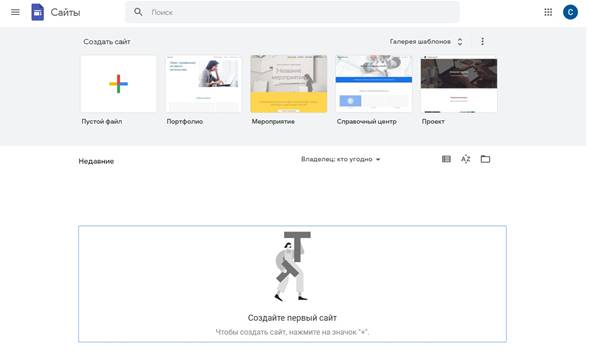
Слайд 4. Название сайта
После нажатия на значок «+», вы попадете на страницу создания сайта. В поле слева вверху введите название своего сайта. У меня это «Сайт педагога Сысолятина Светлана Германовна».

Слайд 5. Тема сайта (оформление)
После того, как вы назвали свой сайт, пора переходить к выбору темы оформления сайта - выбираем в правом верхнем углу раздел «Темы».

Слайд 6. Изменение заголовка страницы
Начнем с редактирования заголовка страницы. Просто щелкните по заголовку страницы и начните его редактирование. Я назову эту страницу «Сайт педагога Сысолятина Светлана Германовна».

Слайд 7. Изменение обложки сайта
Для изменения обложки (фона), можно загрузить изображение с компьютера или выбрать фон, из предлагаемых Google.

Слайд 8. Для этой обложки я выбрала изображение из поиска Google. Теперь мой сайт выглядит так:

Слайд 9. Добавление контента (наполнения) сайта
Теперь нам нужно добавить контент на нашу главную страницу. Для этого выбираем слева пункт «Вставка». Открывается меню вставки, где можно выбрать соответствующий макет, из предлагаемых разработчиками.

Слайд 10. Так выглядит моя главная страница после добавления изображения и текста рядом с изображением.

Слайд 11. Добавление страниц
Чтобы добавить ещё страниц, необходимо выбрать пункт «Страницы» справа. И нажать на значок «+».

Слайд 12. Добавленная страница «Контакты»

Слайд 13. Публикация сайта
После того, как мы закончили наш сайт, нужно опубликовать его в сети Интернет. Для этого необходимо нажать кнопку «Опубликовать» Дальше откроется окно ввода веб-адреса (имя ссылки на сайт), вводите ссылку

Слайд 14. Готовый сайт
После того, как мы нажмём финальную кнопку «Опубликовать», наш сайт будет доступен по ссылке https://sites.google.com/view/svetlaya7108.
Скачано с www.znanio.ru
Материалы на данной страницы взяты из открытых источников либо размещены пользователем в соответствии с договором-офертой сайта. Вы можете сообщить о нарушении.